الإعلانات
الخطاب ، رسمي أو غير ذلك ، يتم تجميله بصريًا برأس ترويسة. الترويسة هي الزخرفة التي تقع في أعلى الورقة. وتتكون عادة من اسم رسمي وعنوان وتفاصيل اتصال أخرى. في الترويسة التجارية ، يأتي المزيد من الزينة على شكل شعار يحتل مكان الصدارة.
مع الشعار ، يصبح الترويسة أيضًا جزءًا من عملية العلامة التجارية. بالإضافة إلى جاذبيتها المرئية ، يمكن أيضًا معالجة الترويسة على أنها مستندات ملزمة قانونًا. تحصل المراسلات على الورق المطبوع بالورقة الرسمية على اعتراف حسن النية من خلال قواعد القانون والأعمال.
يُعد تصميم الرؤوس الورقية الجميلة أمرًا مهمًا لأنها أول التفاصيل التي تلفت انتباهنا. بالنسبة إلى الاستخدامات المجمعة ، من الأفضل الاستثمار في مصمم رسومات يعرف شيئًا أو اثنين عن تخطيطات الصفحات. وطباعة جيدة من شأنها أن تنتج رزم من أوراق ذات رأسية لمستلزمات المكاتب. يمكن لرجال المكاتب المنزلية وأولئك الذين لا يحتاجون إليها بكميات كبيرة الاعتماد على بدائل أخرى ذات رأسية ثابتة.
Microsoft Word الموثوق هو أحد هذه البدائل لتصميم ورقة ذات مظهر احترافي أنيق. يمكنك أيضًا حفظ تصميمك ذي الرأسية كقالب لإعادة استخدامه. هذا برنامج تعليمي قصير حول كيفية تصميم ترويسة ثابتة مخصصة باستخدام الأدوات التي يحملها Microsoft Word في الشريط الخاص به.
الخطوة 1: ما الذي سيحمله الورق ذي الرأسية؟
يحمل الترويسة النموذجية بيانات مثل الشعار والاسم وتفاصيل الاتصال وأرقام الفاكس وعنوان موقع الويب وما إلى ذلك. دوِّن ما سيعكسه ورقك الرأسي وأعد البيانات. على سبيل المثال ، يمكنك تحضير الشعار والاحتفاظ به كملف صورة على محرك الأقراص الثابتة.
الخطوة 2: حفظ مستند Word جديد كملف قالب
افتح مستند جديد فارغ في Word في تخطيط الطباعة. ال تخطيط الطباعة تظهر طريقة العرض بالضبط كيف سيبدو المستند عند طباعته. أيضا من تخطيط الصفحة علامة التبويب ، قم بتعيين بحجم إلى A4 وهو عادة الحجم القياسي للترويسة. انقر فوق هوامش وحدد إعدادًا مناسبًا للمستند ذي الرأسية.
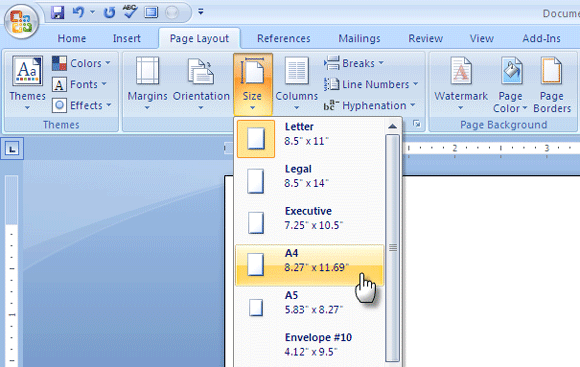
حفظه كقالب ، مع.دوتكس ملحق Word 2007 في مجلد القوالب الخاصة بك بحيث يكون متاحًا بسهولة ويمكن إعادة استخدامه كلما احتجت إلى صياغة مستند جديد.
الخطوة 3: املأ رأس المستند بالمحتوى
في هذه الخطوة ، سنقوم بإدراج نص وصورة ترويسة مخصصة في أعلى قسم من المستند يسمى الرأس.
اضغط على إدراج علامة جدولة على الشريط وحدد العنوان - فارغ.
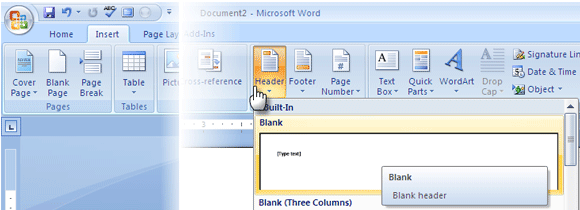
يؤدي هذا إلى إنشاء قسم الرأس ويفتح تصميم الرأس والتذييل علامة التبويب أدوات.
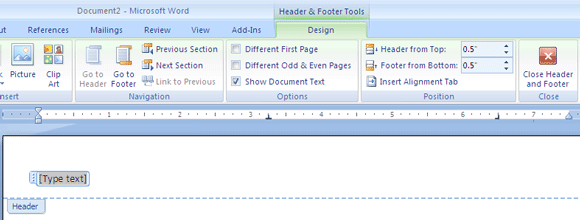
اكتب النص الذي تريده من الورق ذي الرأسية ؛ الاسم والعنوان وعنوان URL لموقع الويب ورقم الهاتف وما إلى ذلك هي بعض التفاصيل التي يمكن تضمينها. يمكنك أن تكون مبدعًا مع الخطوط والرموز لتزيين النص. على سبيل المثال ، لقد قمت بإدراج أحرف Wingdings من إدراج - الرموز علامة تبويب لفصل معلومات النص.
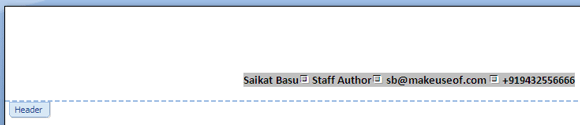
من التصميم علامة التبويب ، انقر فوق صورة لإضافة صورة أو شعار إلى الرأس. يمكنك استخدام محرر صور مثل الرسام لتغيير حجم الصورة مسبقًا أو الرجوع إليها أدوات الصورة متوفرة على الشريط.
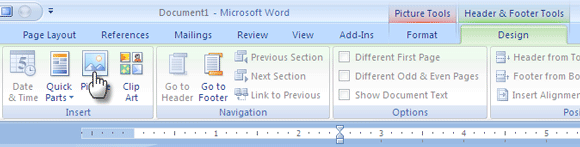
الخطوة 4: تصميم مخطط الرأس
لترتيب الصورة حول النص ، انقر على التفاف النص الأمر المعطى في رتب مجموعة. اختر نمط التفاف بخلاف "Line تماشيا مع النص". اسحب الصورة إلى الموقع المطلوب وضعها في الموقع المطلوب. يمكنك استخدام مقابض التحكم بالصورة لتغيير حجم الصورة ببعض الدرجات وجعلها متناسبة مع الصفحة.
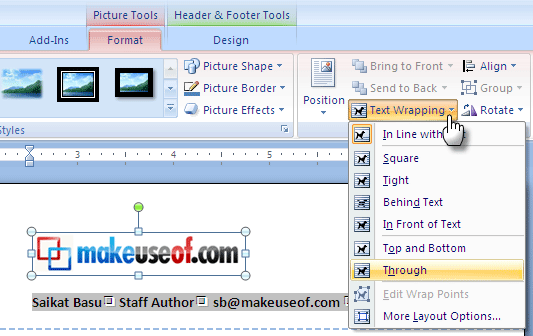
يمكنك وضع مسافة بادئة للنص إلى اليمين باستخدام مفتاح الاختصار CTRL + M. إذا تجاوزت المسافة ، فاضغط على SHIFT + CTRL + M لتصحيحها إلى اليسار. ال نقص / زيادة تؤدي أزرار المسافة البادئة في علامة التبويب الصفحة الرئيسية نفس المهمة.
يمكنك أيضا ضبط موضع الصورة من تخطيط متقدم صندوق. حدد الصورة ، انقر بزر الماوس الأيمن على الصورة وانتقل إلى التفاف النص - المزيد من خيارات التخطيط.
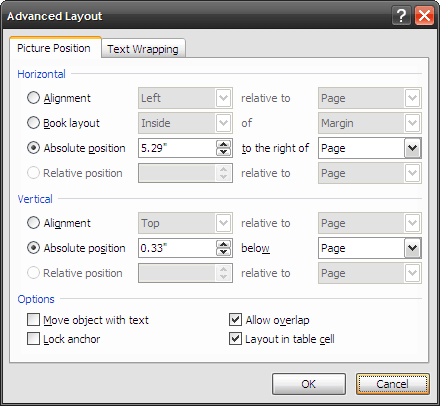
كما هو موضح في لقطة الشاشة أعلاه ، يمكنك تعيين موضع مطلق للصورة بالنسبة للصفحة.
الخطوة 5: أغلق واستخدم
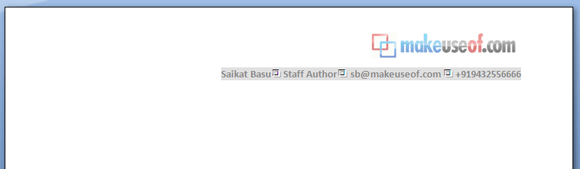
هذا هو! انقر على زر الإغلاق لإغلاق عرض التحرير. للعودة إلى وضع التحرير ، يمكنك النقر نقرًا مزدوجًا فوق منطقة الرأس. يمكن تحميل رأسيتك المحفوظة كقالب كمستند جديد من زر المكتب - جديد - (قوالب) جديد من القائمة "¦
يمكنك طباعته أو استخدام النسخة الإلكترونية لمهام المستندات عبر الإنترنت.
على الرغم من أن هذه طريقة سريعة لطباعة ورقة ذات رأسية ، يمكنك استخدام عناصر مثل الجداول في منطقة الرأس بشق الأنفس لزيادة تصميم المظهر. يحتوي MS Word أيضًا على العديد من الوسائل الرسومية مثل الأشكال و قصاصات فنية والتي يمكن ترتيبها بشكل خلاق حول النص لإنشاء رؤوس حروف مرتبة.
هذه مجرد طريقة بسيطة وسريعة لإنشاء بعض القرطاسية المخصصة. تم تصميم الترويسة الاحترافية بالطبع في برنامج تخطيط الصفحة.
هل جمعت ترويسة سريعة باستخدام مايكروسوفت اوفيس? ربما يمكنك أيضًا إسقاط تلميح أو اثنين في التعليقات.
سيكات باسو هو نائب رئيس التحرير للإنترنت والنوافذ والإنتاجية. بعد إزالة الأوساخ من ماجستير إدارة الأعمال ومهنة التسويق لمدة عشر سنوات ، أصبح الآن متحمسًا لمساعدة الآخرين على تحسين مهاراتهم في رواية القصص. إنه يبحث عن فاصلة أكسفورد المفقودة ويكره لقطات الشاشة السيئة. لكن أفكار التصوير الفوتوغرافي والفوتوشوب والإنتاجية تهدئ روحه.